在Windows 11系统界面中改成Win7样式的方法和步骤,具体分析如下:
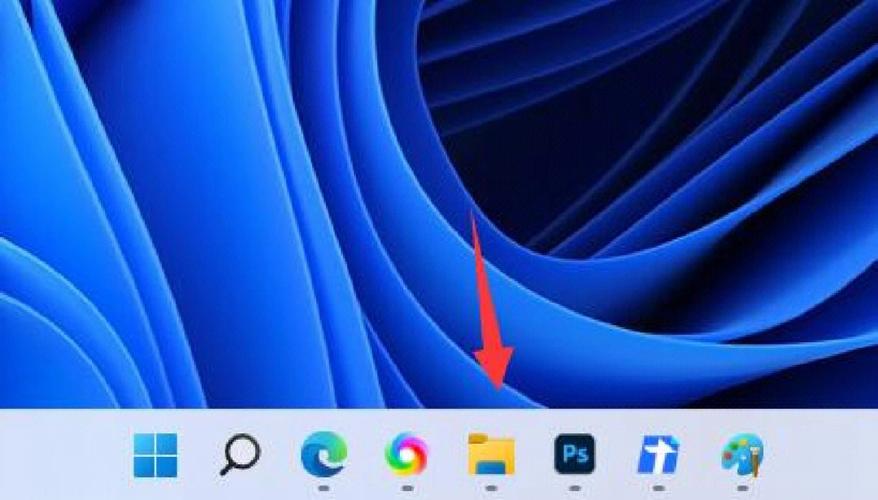
1、使用第三方软件改变开始菜单和任务栏
选择合适的软件:为了让Win11的开始菜单回归到Win7的经典风格,可以使用Classic Shell或StartIsBack++等第三方软件。
安装与配置:下载并安装选定的软件,按照软件提供的设置选项进行个性化配置,恢复成Win7的开始菜单样式。
自定义外观:这些软件通常具有高度的自定义性,用户可以根据自己的喜好调整开始菜单的外观和功能。
2、调整任务栏的外观
更改任务栏设置:右键点击任务栏,进入“任务栏设置”,在这里可以对任务栏的按钮大小、位置等进行调整,使其更接近Win7的风格。
取消透明效果:Win11默认采用透明效果的任务栏背景,用户可以在“个性化”设置中找到相关选项,关闭透明效果,使任务栏背景变为不透明,从而更符合Win7的设计语言。
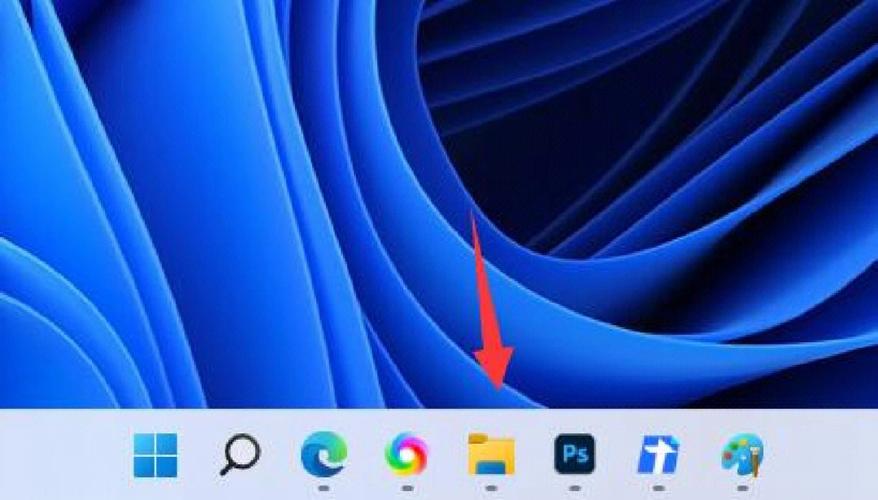
3、修改系统主题
应用经典主题:Windows系统允许用户更改视觉主题,可以选择更接近Win7视觉风格的主题,如“Windows Classic”或其他传统主题。
自定义视觉效果:通过“系统属性”中的“高级系统设置”和“性能设置”,调整视觉效果配置,关闭一些Win11特有的视觉效果,以减少视觉上的差异。
4、优化系统图标和字体
调整图标大小:在桌面空白处右键属性中,可以找到图标大小的调整选项,将其调整为中等或较小尺寸,以贴近Win7的默认设置。
更改字体样式:通过控制面板中的“字体”设置,可更改系统显示的字体样式,选择更为传统的字体,减少与Win11现代界面的字体风格差异。
5、利用系统还原功能
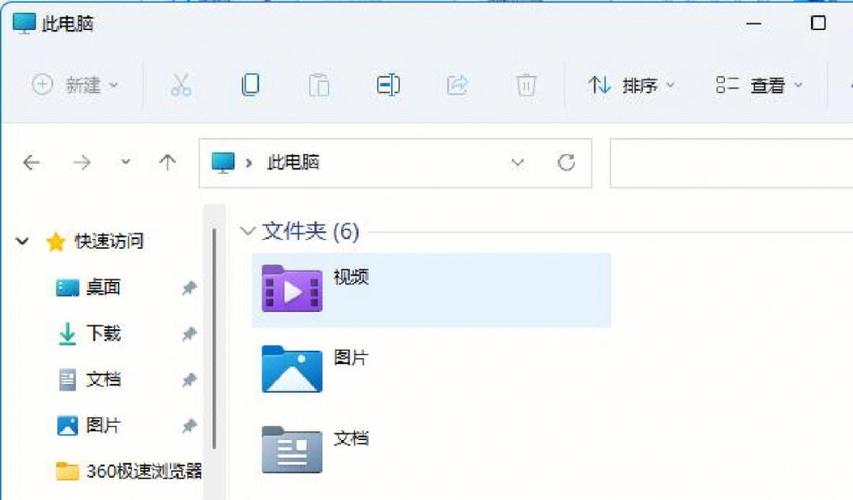
考虑系统还原:如果上述方法仍无法满足需求,可以考虑使用系统还原功能,将系统恢复到升级Win11之前的状态,但这将撤销所有的系统更新。
在了解以上内容后,以下还有一些其他注意事项:
确保所选第三方软件的兼容性和安全性,避免使用来路不明的软件,防止系统安全风险。
在调整系统设置时,应注意备份重要数据,以防操作失误导致数据丢失。
对于非专业用户,建议在进行调整前阅读相应软件和功能的使用说明,或寻求专业人士的帮助。
虽然Windows 11带来了诸多新特性和改进,但也不乏有用户偏好于经典的Win7界面,通过上述方法和步骤,用户可以在一定程度上将Win11界面调整为类似Win7的界面,从而提高使用的舒适度和习惯度,值得注意的是,并非所有Win11的新特性都可以通过这种方式被禁用或改变,因此完全恢复到Win7的体验可能仍有所限制。
原创文章,作者:未希,如若转载,请注明出处:https://www.kdun.com/ask/761765.html
本网站发布或转载的文章及图片均来自网络,其原创性以及文中表达的观点和判断不代表本网站。如有问题,请联系客服处理。






发表回复